장치 링크
-
기계적 인조 인간
-
아이폰
-
크롬북
-
맥
-
윈도우
- 장치가 없습니까?
Chromecast 계정을 처음 설정할 때 설정 프로세스 속도를 높이기 위해 초기 이름을 빠르게 생각해 내는 것은 드문 일이 아닙니다. 선택한 이름에 오타가 있거나 조금 부끄러울 수도 있습니다. 따라서 Chromecast 이름을 임의의 이름에서 더 유용한 이름으로 변경하는 방법을 아는 것이 좋습니다.

다행스럽게도 Chromecast를 사용하면 어떤 기기를 사용하든 상관없이 그렇게 할 수 있습니다. 여기에서는 Chromecast 이름을 성공적으로 업데이트하는 방법에 대한 단계별 가이드를 안내합니다.
iPhone에서 Chromecast 이름을 변경하는 방법
iPhone은 많은 미국인들이 선택한 스마트폰입니다. iPhone을 사용하여 Chromecast 이름을 변경하는 것은 간단한 과정입니다.
iPhone에서 Chromecast 이름을 변경하려면 먼저 앱 스토어에서 Google Home 앱을 다운로드해야 합니다. 이 앱은 iPhone에서 Chromecast를 설정하는 데 필요합니다.
다운로드가 완료되면 다음 단계에 따라 Chromecast 이름을 변경하세요.
- iPhone의 "홈" 페이지에서 "Google 홈" 앱을 엽니다.

- Chromecast를 설치한 방을 찾습니다. 여러 개가 있는 경우 약간의 스크롤이 필요할 수 있습니다.

- "Chromecast" 아이콘을 검색합니다(왼쪽 하단에 3개의 파란색 선이 있는 TV 모양).

- '기기 정보'를 탭합니다.
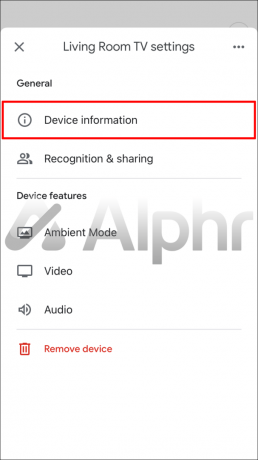
- 그런 다음 '기기 이름'을 선택한 다음 Chromecast의 새 이름을 입력합니다.

- "저장"을 누르십시오. 그러면 변경 사항이 업데이트됩니다.

Android에서 Chromecast 이름을 변경하는 방법
Android에서 Chromecast 이름을 변경하려면 iPhone과 마찬가지로 Google Home 앱을 다운로드해야 합니다. 여기에서 몇 단계만 거치면 이름을 변경할 수 있습니다.
- Android의 "홈" 페이지에서 "Google 홈" 앱을 엽니다.

- Chromecast가 설치된 방을 확인합니다. 방의 수에 따라 약간 아래로 스크롤해야 할 수도 있습니다.

- 방을 선택한 후 "Chromecast" 아이콘(왼쪽 하단에 파란색 선 3개가 있는 TV)을 검색합니다.

- "장치 정보"를 누르십시오.

- '기기 이름'을 선택하고 새 Chromecast 이름을 입력합니다.

- 변경 사항을 업데이트하려면 "저장"을 누릅니다.

PC에서 Chromecast 이름을 변경하는 방법
휴대폰에 Google Home 앱이 설치되어 있지 않은 경우 PC에서 직접 Chromecast 이름을 변경할 수 있습니다. Google 크롬에 액세스하기만 하면 됩니다. Chromecast의 이름을 바꾸는 단계는 Windows 컴퓨터를 사용하든 Mac 컴퓨터를 사용하든 동일합니다.
- PC에서 Chrome을 엽니다.
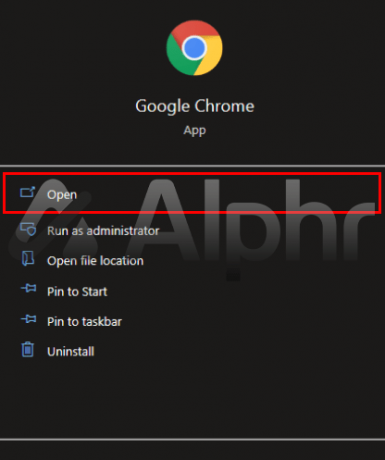
- 화면 상단의 검색 표시줄 옆에 있는 세 개의 세로 점을 선택합니다.
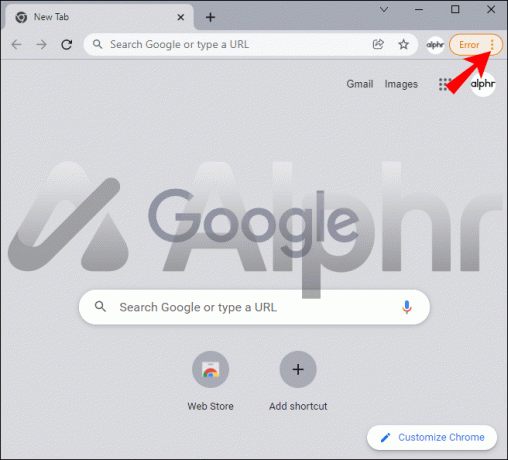
- 그런 다음 표시되는 드롭다운 메뉴에서 "전송"을 선택합니다.

- 팝업이 표시됩니다. 현재 Chromecast 이름을 선택합니다.

- "Chromecast" 아이콘을 클릭합니다. 이제 3개의 세로 점이 있는 위치에 표시됩니다(왼쪽 하단 모서리에 3개의 선이 있는 TV처럼 보임).

- 'Cast 기기 관리'를 선택합니다.

- 표시되는 화면에서 톱니바퀴 아이콘을 클릭합니다.

- Chromecast 설정에서 '기기 이름' 옆에 있는 새 이름을 선택합니다.

- "적용"을 클릭하여 변경 사항을 저장하십시오.

Mi TV에서 Chromecast 이름을 변경하는 방법
Mi TV에서 직접 Chromecast 이름을 변경할 수도 있습니다.
그렇게 하려면 Google Home 앱을 다운로드해야 합니다. 이 작업이 완료되면 다음 단계를 따르십시오.
- 리모컨에서 "홈" 버튼을 선택합니다.

- 카테고리 옵션 목록에서 "Google Home" 앱을 선택합니다.
- Chromecast 장치 아이콘(왼쪽 하단에 파란색 선 3개가 있는 TV)을 선택합니다.
- "설정" 아이콘(톱니바퀴 모양)을 누릅니다.

- 이름을 변경하려는 장치를 선택하십시오.

- '기기 이름' 옆에 새 Chromecast 이름을 입력합니다.

- 변경 사항을 저장하려면 "적용"을 선택하십시오.
Sony TV에서 Chromecast 이름을 변경하는 방법은 무엇입니까?
Sony TV에서 Chromecast 이름을 변경하려면 먼저 Google Home 앱을 다운로드해야 합니다. TV의 Google Play 스토어 또는 사용할 수 있는 다른 앱 스토어를 통해 그렇게 할 수 있습니다.
- 리모컨의 "홈" 버튼을 누르세요.
- "설정"을 선택합니다.
- 다음으로 "앱" 버튼을 누르십시오.
- 앱 카테고리에서 'Google Home' 앱을 선택합니다.
- Chromecast 장치 아이콘을 선택합니다(왼쪽 하단에 세 개의 줄이 있는 TV 모양).
- "설정"(톱니바퀴) 아이콘을 누릅니다.
- 이름을 변경하려는 장치를 선택하십시오.
- '기기 이름' 옆에 새 Chromecast 이름을 입력합니다.
- "적용" 버튼을 눌러 저장하세요.
일부 FAQ
내 Chromecast Wi-Fi 네트워크를 어떻게 변경합니까?
Chromecast에 사용 중인 Wi-Fi 네트워크를 변경하려면 다음을 수행하세요.
1. 휴대기기 또는 TV에서 Google Home 앱으로 이동합니다.
2. "Chromecast"를 선택한 다음 "설정"을 선택합니다.
3. 그런 다음 "Wi-Fi"를 선택하십시오.
4. "이 네트워크 지우기"를 선택하고 확인합니다.
5. "+" 기호를 탭하여 새 네트워크를 설정합니다.
6. 안내에 따라 Chromecast를 새 Wi-Fi에 연결합니다.
이름은 무엇입니까?
Chromecast 이름을 변경하는 방법을 알고 있으면 유용한 트릭이 될 수 있습니다. 다행스럽게도 어떤 장치를 사용하든 상관없이 변경 작업은 비교적 간단합니다.
아마도 가장 간단한 방법은 스마트폰에 Google Home 앱을 다운로드하는 것입니다. Chromecast 설정에 쉽게 액세스할 수 있으며 어디에 있든 계정을 업데이트할 수 있습니다.
Chromecast 이름을 변경해 보셨나요? 당신의 이유는 무엇입니까? 어떤 방법을 사용했습니까? 아래 의견란에 알려주십시오.




